Verbind/bedien computers via een netwerk met KontrolPack

Beheer computers in uw netwerk eenvoudig met KontrolPack. Verbind en beheer computers met verschillende besturingssystemen moeiteloos.
Moe van de reguliere webbrowserkeuzes op Linux en op zoek naar iets moderns maar toch elegant en snel? Check Eolie! Het is een gestroomlijnde, fraaie en minimalistische webbrowser voor het Linux-platform die geweldig werkt op zelfs pc's met magere systeembronnen.
In deze handleiding bespreken we hoe u Eolie op alle belangrijke Linux-besturingssystemen kunt installeren. Officieel ondersteunt Eolie Ubuntu, Arch Linux, Fedora, OpenSUSE en vele anderen via Flatpak.
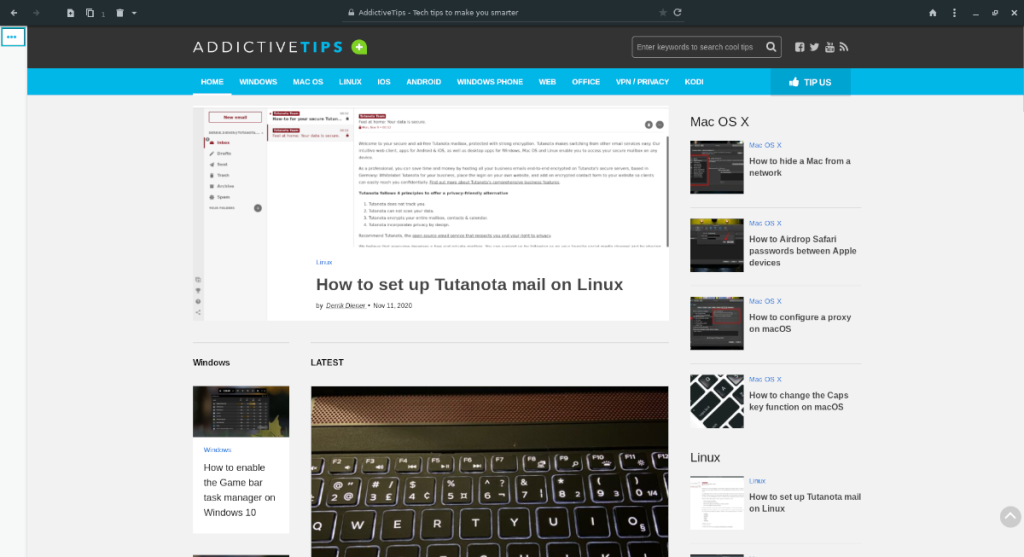 Ubuntu-gebruikers kunnen de Eolie-webbrowser installeren via een speciale PPA die de ontwikkelaar beschikbaar heeft gesteld. Om de PPA toe te voegen, begint u met het openen van een terminalvenster op het Linux-bureaublad. Zodra het terminalvenster is geopend, voert u de onderstaande opdracht add-apt-repository uit .
Ubuntu-gebruikers kunnen de Eolie-webbrowser installeren via een speciale PPA die de ontwikkelaar beschikbaar heeft gesteld. Om de PPA toe te voegen, begint u met het openen van een terminalvenster op het Linux-bureaublad. Zodra het terminalvenster is geopend, voert u de onderstaande opdracht add-apt-repository uit .
sudo add-apt-repository ppa:gnumdk/eolie
Nadat u de Eolie PPA aan uw Ubuntu-pc hebt toegevoegd, moet u de update- opdracht uitvoeren. Updaten is van cruciaal belang tijdens het toevoegen van PPA's, omdat de softwaredatabase van Ubuntu moet worden vernieuwd om toegang te krijgen tot de software op de PPA.
sudo apt update
Zodra de softwarebronnen van uw Ubuntu-pc up-to-date zijn, is het tijd om de Eolie-webbrowser op uw computer te installeren. Om dat te doen, voert u de onderstaande apt install- opdracht uit.
sudo apt install eolie
Na de installatie is Eolie klaar voor gebruik op uw Ubuntu-pc. Genieten van!
De ontwikkelaar van Eolie zegt niet specifiek dat het Debian-besturingssysteem wordt ondersteund. Ze hebben echter wel een PPA beschikbaar voor Ubuntu, en Debian lijkt er erg op. Het gaat dus prima werken.
Om het installatieproces te starten, moet u de Ubuntu 20.10 PPA toevoegen aan uw Debian Linux-systeem. Er zijn veel manieren om dit te doen, waaronder het bewerken van uw /etc/sources.listbestand. Het gebruik van de opdracht add-apt-repository hieronder in een terminal is echter de beste aanpak.
Opmerking: als de Debian PPA-installatiemethode niet voor u werkt, overweeg dan om de Flatpak-instructies te volgen.
sudo add-apt-repository 'deb http://ppa.launchpad.net/gnumdk/eolie/ubuntu groovy main'
Nadat u de softwarebron aan uw Debian Linux-systeem hebt toegevoegd, moet u uw softwarebronnen vernieuwen. Om uw softwarebronnen te vernieuwen, voert u de opdracht apt update uit. Het gebruik van de opdracht apt-get update werkt ook.
sudo apt update
Als u de update- opdracht volgt, merkt u mogelijk dat er een fout is opgetreden. Deze fout is omdat u de reposleutel van de Eolie PPA nog niet aan Debian hebt toegevoegd. Voer de volgende apt-key- opdracht hieronder uit om dit probleem op te lossen . Het zou automatisch de PPA-sleutel moeten downloaden en activeren die u nodig hebt.
sudo apt-key adv --keyserver hkp://keyserver.ubuntu.com:80 --recv-keys DBA501177AA84500
Nadat de sleutel voor de Eolie PPA is ingesteld, voert u de update- opdracht opnieuw uit. Deze keer zou de fout niet op het scherm moeten verschijnen.
sudo apt update
Installeer vervolgens eventuele updates die in behandeling zijn op uw Debian-pc. Eolie heeft uw pc nodig om up-to-date te zijn om correct te kunnen werken, en u kunt vastlopen als u geen updates installeert.
sudo apt update sudo apt upgrade -y
Installeer ten slotte de Eolie-webbrowser op uw Debian Linux-systeem met behulp van de onderstaande apt install- opdracht.
sudo apt install eolie
Eolie staat op Arch Linux via de Community-repository en de AUR. In dit gedeelte van de handleiding behandelen we beide installatiemethoden.
Gemeenschapsrepo
Het installeren van de Eolie-webbrowser op Arch Linux via de "Community"-repo is eenvoudig, ervan uitgaande dat u de "Community"-repository in uw pacman.confbestand hebt ingeschakeld .
Open een terminalvenster om de installatie te starten. Controleer vanaf daar uw pacman.confbestand om er zeker van te zijn dat "Community" is ingeschakeld. Gebruik daarna het Pacman- commando hieronder.
sudo pacman -S eolie
AUR
Als u de webbrowser via de AUR op uw systeem wilt installeren, begint u met het installeren van de Trizen AUR-helper. Trizen maakt het installeren van complexe AUR-apps automatisch en bespaart op de lange termijn heel veel tijd.
sudo pacman -S git base-devel git kloon https://aur.archlinux.org/trizen.git cd trizen makepkg -sri
Na de installatie van Trizen, kunt u de Eolie-app installeren met het volgende trizen -S- commando in een terminalvenster.
trizen -S eolie-stable-git
Eolie is beschikbaar in een Copr-repository voor Fedora 33, 32 en 31. De Copr-repository heeft echter geen gedetailleerde instructies en er is geen indicatie of de ontwikkelaar er veel aandacht aan besteedt.
Omdat de Copr-repo lijkt te worden verwaarloosd, raden we je ten zeerste aan om de Flatpak-release van Eoli te installeren als je een Fedora-gebruiker bent. Als je een ervaren Fedora-gebruiker bent, kun je proberen om de Copr-versie werkend te krijgen door hier te klikken .
De Eolie-webbrowser wordt ondersteund op OpenSUSE Linux voor LEAP 15.2, Tumbleweed en 15.1. Open een terminalvenster om de installatie te starten. Zodra je de terminal hebt geopend, voeg je de Eolie-repository toe aan je systeem met de onderstaande opdracht.
sudo zypper addrepo https://ftp.lysator.liu.se/pub/opensuse/repositories/GNOME:/Apps/openSUSE_Factory/ gnome-apps-x86_64
zypper addrepo https://ftp.lysator.liu.se/pub/opensuse/repositories/GNOME:/Apps/openSUSE_Leap_15.2/ gnome-apps-x86_64
sudo zypper addrepo https://ftp.lysator.liu.se/pub/opensuse/repositories/GNOME:/Apps/openSUSE_Leap_15.1/ gnome-apps-x86_64
Nadat u de nieuwe repository aan uw OpenSUSE-systeem hebt toegevoegd, kunt u ten slotte de Eolie-webbrowser installeren met behulp van de Zypper-installatieopdracht .
sudo zypper install eolie
Als u de Eolie-browser niet op andere manieren kunt krijgen, zult u blij zijn te weten dat deze beschikbaar is als een Flatpak-pakket. Om de installatie te starten, moet u ervoor zorgen dat de Flatpak-runtime op uw computer is geconfigureerd .
Na het instellen van de Flatpak-runtime, kunt u de Eolie-webbrowser installeren met behulp van de twee onderstaande opdrachten in een terminalvenster.
flatpak remote-add --if-not-exists flathub https://flathub.org/repo/flathub.flatpakrepo flatpak installeer flathub org.gnome.Eolie
Voldoet de Eolie-browser niet aan de verwachtingen? Probeer in plaats daarvan een van de onderstaande browsers.
Beheer computers in uw netwerk eenvoudig met KontrolPack. Verbind en beheer computers met verschillende besturingssystemen moeiteloos.
Wilt u bepaalde taken automatisch uitvoeren? In plaats van handmatig meerdere keren op een knop te moeten klikken, zou het niet beter zijn als een applicatie...
iDownloade is een platformonafhankelijke tool waarmee gebruikers DRM-vrije content kunnen downloaden van de iPlayer-service van de BBC. Het kan zowel video's in .mov-formaat downloaden.
We hebben de functies van Outlook 2010 uitgebreid besproken, maar aangezien het pas in juni 2010 uitkomt, is het tijd om Thunderbird 3 te bekijken.
Iedereen heeft wel eens een pauze nodig. Als je een interessant spel wilt spelen, probeer dan Flight Gear eens. Het is een gratis multi-platform opensource-game.
MP3 Diags is de ultieme tool om problemen met je muziekcollectie op te lossen. Het kan je mp3-bestanden correct taggen, ontbrekende albumhoezen toevoegen en VBR repareren.
Net als Google Wave heeft Google Voice wereldwijd voor behoorlijk wat ophef gezorgd. Google wil de manier waarop we communiceren veranderen en omdat het steeds populairder wordt,
Er zijn veel tools waarmee Flickr-gebruikers hun foto's in hoge kwaliteit kunnen downloaden, maar is er een manier om Flickr-favorieten te downloaden? Onlangs kwamen we
Wat is sampling? Volgens Wikipedia is het de handeling om een deel, of sample, van een geluidsopname te nemen en te hergebruiken als instrument of als instrument.
Google Sites is een dienst van Google waarmee gebruikers een website kunnen hosten op de server van Google. Er is echter één probleem: er is geen ingebouwde optie voor back-up.



![Download FlightGear Flight Simulator gratis [Veel plezier] Download FlightGear Flight Simulator gratis [Veel plezier]](https://tips.webtech360.com/resources8/r252/image-7634-0829093738400.jpg)




